Файлова система¶
У цьому розділі ви дізнаєтеся, як працювати з файловими системами.
Цілі: у цьому розділі майбутні адміністратори Linux дізнаються як:
керувати розділами на диску;
використовувати LVM для кращого використання дискових ресурсів;
надавати користувачам файлову систему та керувати правами доступу.
а також дізнаються:
як організовано деревовидну структуру в Linux;
про різні типи файлів і як з ними працювати;
апаратне забезпечення, диск, розділ, lvm, linux
Знання:
Складність:
Час читання: 20 хвилин
Розділення¶
Розбиття на розділи дозволить інсталювати кілька операційних систем, оскільки неможливо мати декілька з них на одному логічному диску. Розбиття також дозволяє логічно розділяти дані (безпека, оптимізація доступу, ...).
Поділ фізичного диска на розділені томи записується в таблицю розділів, яка зберігається в першому секторі диска (MBR: Master Boot Record).
Для типів таблиць розділів MBR той самий фізичний диск можна розділити щонайбільше на 4 розділи:
- Основний розділ (або головний розділ)
- Розширений розділ
Увага
На фізичному диску може бути лише один розширений розділ. Тобто фізичний диск може мати в таблиці розділів MBR до:
- Трьох основних розділів плюс один розширений розділ
- Чотирьох основних розділів
Розширений розділ не може записувати дані та форматувати, і може містити лише логічні розділи. Найбільший фізичний диск, який можна розпізнати за таблицею розділів MBR, становить 2 ТБ.
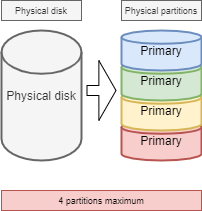
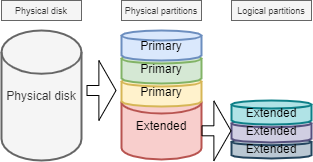
Правила іменування імен файлів пристроїв¶
У світі GNU/Linux все є файлом. Для дисків вони розпізнаються системою як:
| Устаткування | Ім'я файлу пристрою |
|---|---|
| Жорсткий диск IDE | /dev/hd[a-d] |
| Жорсткий диск SCSI/SATA/USB | /dev/sd[a-z] |
| Оптичний диск | /dev/cdrom або /dev/sr0 |
| Дискета | /dev/fd[0-7] |
| Принтер (25 контактів) | /dev/lp[0-2...] |
| Принтер (USB) | /dev/usb/lp[0-15] |
| Миша | /dev/mouse |
| Віртуальний жорсткий диск | /dev/vd[a-z] |
Ядро Linux містить драйвери для більшості апаратних пристроїв.
Те, що ми називаємо пристроями, — це файли, що зберігаються без /dev, що ідентифікують різне обладнання, виявлене материнською платою.
Служба під назвою udev відповідає за застосування угод (правил) іменування та їх застосування до пристроїв, які вона виявляє.
Додаткову інформацію можна переглянути тут.
Номер розділу пристрою¶
Номер після блокового пристрою (пристрою зберігання) вказує на розділ. Для таблиць розділів MBR номер 5 має бути першим логічним розділом.
Важливо
Увага, будь ласка! Номер розділу, який ми тут згадали, в основному стосується номера розділу блокового пристрою (пристрою зберігання).
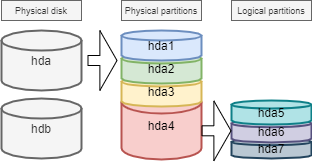
Існує принаймні дві команди для розділення диска: fdisk і cfdisk. Обидві команди мають інтерактивне меню. cfdisk є більш надійною і краще оптимізованою, тому найкраще використовувати її.
Єдина причина для використання fdisk - це коли ви хочете перерахувати всі логічні пристрої за допомогою параметра -l. fdisk використовує таблиці розділів MBR, тому вона не підтримується для таблиць розділів GPT і не може оброблятися для дисків, розмір яких перевищує 2 ТБ.
sudo fdisk -l
sudo fdisk -l /dev/sdc
sudo fdisk -l /dev/sdc2
Команда parted¶
Команда parted (редактор розділів) може розділити диск без недоліків fdisk.
Команду parted можна використовувати як у командному рядку, так і в інтерактивному режимі. Вона також має функцію відновлення, здатну переписати видалену таблицю розділів.
parted [-l] [device]
У графічному інтерфейсі є дуже потужний інструмент gparted: Gnome PARtition EDitor.
Команда gparted -l показує список усіх логічних пристроїв на комп’ютері.
Команда gparted, якщо працює без будь-яких аргументів, відобразить інтерактивний режим із внутрішніми параметрами:
helpабо неправильна команда відобразить ці параметри.print allу цьому режимі матиме той самий результат, що йgparted -lу командному рядку.quit, негайно повернеться.
Команда cfdisk¶
Команда cfdisk використовується для керування розділами.
cfdisk device
Приклад:
$ sudo cfdisk /dev/sda
Disk: /dev/sda
Size: 16 GiB, 17179869184 bytes, 33554432 sectors
Label: dos, identifier: 0xcf173747
Device Boot Start End Sectors Size Id Type
>> /dev/sda1 * 2048 2099199 2097152 1G 83 Linux
/dev/sda2 2099200 33554431 31455232 15G 8e Linux LVM
lqqqqqqqqqqqqqqqqqqqqqqqqqqqqqqqqqqqqqqqqqqqqqqqqqqqqqqqqqqqqqqqqqqqqqqqqqqqqk
x Partition type: Linux (83) x
x Attributes: 80 x
xFilesystem UUID: 54a1f5a7-b8fa-4747-a87c-2dd635914d60 x
x Filesystem: xfs x
x Mountpoint: /boot (mounted) x
mqqqqqqqqqqqqqqqqqqqqqqqqqqqqqqqqqqqqqqqqqqqqqqqqqqqqqqqqqqqqqqqqqqqqqqqqqqqqj
[Bootable] [ Delete ] [ Resize ] [ Quit ] [ Type ] [ Help ]
[ Write ] [ Dump ]
Підготовка фізичного носія без LVM складається з п’яти етапів:
- Налаштування фізичного диска;
- Розбиття томів (поділ диска, можливість встановлення кількох систем, ...);
- Створення файлових систем (дозволяє операційній системі керувати файлами, структурою дерева, правами, ...);
- Монтування файлових систем (реєстрація файлової системи в деревовидній структурі);
- Керування доступом користувачів.
Диспетчер логічних томів (LVM)¶
Logical Volume Manager (LVM)
Розділ, створений за допомогою стандартного розділу, не може динамічно регулювати ресурси жорсткого диска. Після монтування розділу ємність повністю фіксована, це обмеження є неприйнятним на сервері. Хоча стандартний розділ можна примусово розширити або зменшити за допомогою певних технічних засобів, це легко спричиняє втрату даних. LVM може дуже добре вирішити цю проблему. LVM доступний у Linux з ядром версії 2.4, і його основні функції:
- Більш гнучка ємність диска;
- Рух даних онлайн;
- Диски в режимі stripe;
- Дзеркальні томи (рекопіювання);
- Знімки томів (моментальний знімок).
Принцип LVM дуже простий:
- між фізичним диском (або розділом диска) і файловою системою додається рівень логічної абстракції
- об’єднання декілька дисків (або розділів дисків) у групу томів (VG)
- виконання базових операцій керування дисками над ними за допомогою логічного тому (LV).
Фізичний носій: носієм даних LVM може бути весь жорсткий диск, розділ диска або масив RAID. Перед виконанням подальших операцій пристрій має бути перетворено або ініціалізовано на фізичний том LVM (PV).
PV (Physical Volume): основний логічний блок зберігання LVM. Для створення фізичного тому можна використовувати розділ диска або сам диск.
VG (Volume Group): Подібно до фізичних дисків у стандартному розділі, VG складається з одного або кількох PV.
LV (логічний том): Подібно до розділів жорсткого диска в стандартних розділах, LV побудовано поверх VG. Ви можете налаштувати файлову систему на LV.
PE: найменша одиниця пам’яті, яку може виділити фізичний том, за замовчуванням 4 МБ. Ви можете вказати додатковий розмір.
LE: найменша одиниця пам’яті, яку може виділити фізичний том. У однакових VG PE і LE однакові і відповідають одна до одної.
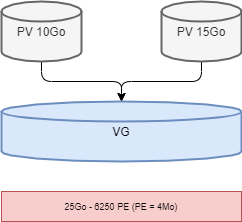
Недоліком є те, що якщо один із фізичних томів виходить з ладу, усі логічні томи, які використовують цей фізичний том, втрачаються. Вам доведеться використовувати LVM на дисках raid.
Примітка
LVM керується лише операційною системою. Тому для завантаження BIOS потрібен принаймні один розділ без LVM.
Інформація
Найменшою одиницею зберігання на фізичному диску є сектор. У файловій системі найменшою одиницею зберігання GNU/Linux є блок, який в операційній системі Windows називається кластером. У RAID найменшою одиницею зберігання є фрагмент.
Механізм запису LVM¶
Існує кілька механізмів зберігання даних у LV, два з яких:
- Лінійні томи;
- Томи в режимі stripe;
- Дзеркальні томи.
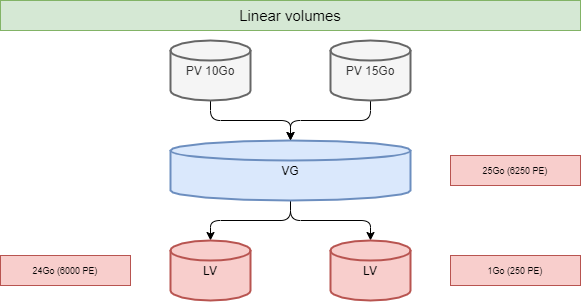
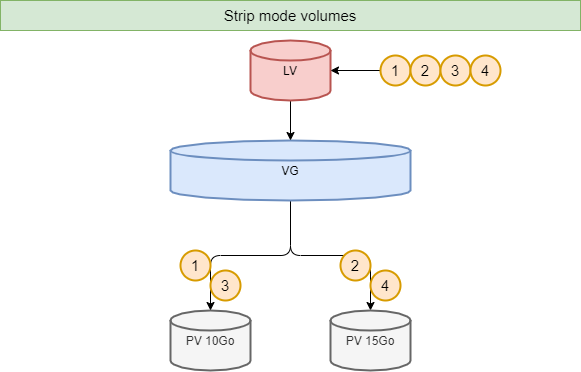
Команди LVM для керування томами¶
Основні відповідні команди:
| Дія | PV | VG | LV |
|---|---|---|---|
| сканування | pvscan | vgscan | lvscan |
| створення | pvcreate | vgcreate | lvcreate |
| відображення | pvdisplay | vgdisplay | lvdisplay |
| видалення | pvremove | vgremove | lvremove |
| розширення | vgextend | lvextend | |
| зменшення | vgreduce | lvreduce | |
| зведені відомості | pvs | vgs | lvs |
Команда pvcreate¶
Команда pvcreate використовується для створення фізичних томів. Вона перетворює розділи (або диски) Linux на фізичні томи.
pvcreate [-options] partition
Приклад:
[root]# pvcreate /dev/hdb1
pvcreate -- physical volume « /dev/hdb1 » successfully created
Ви також можете використовувати цілий диск (що полегшує збільшення розміру диска, наприклад, у віртуальних середовищах).
[root]# pvcreate /dev/hdb
pvcreate -- physical volume « /dev/hdb » successfully created
# It can also be written in other ways, such as
[root]# pvcreate /dev/sd{b,c,d}1
[root]# pvcreate /dev/sd[b-d]1
| Опція | Опис |
|---|---|
-f | Примусово створюється том (диск уже перетворено на фізичний том). Використовувати з особливою обережністю. |
Команда vgcreate¶
Команда vgcreate використовується для створення груп томів. Вона групує один або кілька фізичних томів у групу томів.
vgcreate <VG_name> <PV_name...> [option]
Приклад:
[root]# vgcreate volume1 /dev/hdb1
…
vgcreate – volume group « volume1 » successfully created and activated
[root]# vgcreate vg01 /dev/sd{b,c,d}1
[root]# vgcreate vg02 /dev/sd[b-d]1
Команда lvcreate¶
Команда lvcreate створює логічні томи. Потім на цих логічних томах створюється файлова система.
lvcreate -L size [-n name] VG_name
Приклад:
[root]# lvcreate –L 600M –n VolLog1 volume1
lvcreate -- logical volume « /dev/volume1/VolLog1 » successfully created
| Опція | Опис |
|---|---|
-L розмір | Встановлює розмір логічного тому в K, M або G. |
-n ім'я | Назва LV. Спеціальний файл, створений у /dev/name_volume з такою назвою. |
-l номер | Крім використання одиниці ємності жорсткого диска, можна також використовувати кількість PE. Також можна використовувати кількість PE. Один PE дорівнює 4 МБ. |
примітка
Після створення логічного тому за допомогою команди lvcreate правило іменування операційної системи - /dev/VG_name/LV_name, цей тип файлу є м’яким посиланням (інакше відомим як символьне посилання). Файл посилання вказує на такі файли, як /dev/dm-0 і /dev/dm-1.
Команди LVM для перегляду інформації про обсяг¶
Команда pvdisplay¶
Команда pvdisplay дозволяє переглядати інформацію про фізичні томи.
pvdisplay /dev/PV_name
Приклад:
[root]# pvdisplay /dev/PV_name
Команда vgdisplay¶
Команда vgdisplay дозволяє переглядати інформацію про групи томів.
vgdisplay VG_name
Приклад:
[root]# vgdisplay volume1
Команда lvdisplay¶
Команда lvdisplay дозволяє переглядати інформацію про логічні томи.
lvdisplay /dev/VG_name/LV_name
Приклад:
[root]# lvdisplay /dev/volume1/VolLog1
Підготовка фізичного носія¶
Підготовка фізичної підтримки за допомогою LVM розбивається на наступне:
- Налаштування фізичного диска
- Розбиття томів
- Фізичний том LVM
- Групи томів LVM
- Логічні томи LVM
- Створення файлових систем
- Монтування файлових систем
- Керування доступом користувачів
Структура файлової системи¶
Файлова система FS відповідає за такі дії:
- Забезпечення прав доступу та модифікації файлів;
- Маніпулювання файлами: створення, читання, зміна та видалення;
- Розташування файлів на диску;
- Управління простором розділу.
Операційна система Linux може використовувати різні файлові системи (ext2, ext3, ext4, FAT16, FAT32, NTFS, HFS, BtrFS, JFS, XFS, ...).
Команда mkfs¶
Команда mkfs(make file system) дозволяє створити файлову систему Linux.
mkfs [-t fstype] filesys
Приклад:
[root]# mkfs -t ext4 /dev/sda1
| Опція | Опис |
|---|---|
-t | Вказує тип файлової системи для використання. |
Важливо
Без файлової системи неможливо використовувати дисковий простір.
Кожна файлова система має структуру, яка є ідентичною для кожного розділу. Завантажувальний сектор і Суперблок, ініціалізовані системою, а потім Таблиця Inode і Блок даних, ініціалізований адміністратором.
Примітка
Єдиним винятком є розділ swap.
Завантажувальний сектор¶
Завантажувальний сектор — це перший сектор завантажувального носія, тобто 0 циліндрів, 0 доріжок, 1 сектор (1 сектор дорівнює 512 байтам). Він складається з трьох частин:
- MBR (головний завантажувальний запис): 446 байт.
- DPT (таблиця розділів диска): 64 байти.
- BRID (ідентифікатор завантажувального запису): 2 байти.
| Елемент | Опис |
|---|---|
| MBR | Зберігає "завантажувач" (або "GRUB"); завантажує ядро, передає параметри; забезпечує інтерфейс меню під час завантаження; переносить до іншого завантажувача, наприклад, коли встановлено кілька операційних систем. |
| DPT | Записує стан розділу всього диска. |
| BRID | Визначає, чи придатний пристрій для завантаження. |
Super block¶
Розмір таблиці Super block визначається під час створення. Він присутній на кожній перегородці і містить елементи, необхідні для її використання.
Він описує файлову систему:
- Назва логічного тому;
- Назва файлової системи;
- Тип файлової системи;
- Статус файлової системи;
- Розмір файлової системи;
- Кількість вільних блоків;
- Покажчик на початок списку вільних блоків;
- Розмір списку inode;
- Кількість і список вільних inode.
Копія завантажується в центральну пам'ять, як тільки система ініціалізується. Ця копія оновлюється, як тільки її змінюють, і система періодично зберігає її (команда sync).
Коли система зупиняється, вона також копіює цю таблицю в пам'яті в свій блок.
Inodes таблиця¶
Розмір таблиці inode визначається під час її створення та зберігається в розділі. Він складається із записів, званих inode, що відповідають створеним файлам. Кожен запис містить адреси блоків даних, що утворюють файл.
Примітка
Номер inode є унікальним у файловій системі.
Копія завантажується в центральну пам'ять, як тільки система ініціалізується. Ця копія оновлюється, як тільки її змінюють, і система періодично зберігає її (команда sync).
Коли система зупиняється, вона також копіює цю таблицю в пам'яті в свій блок.
Файл керується номером inode.
Примітка
Розмір таблиці inode визначає максимальну кількість файлів, які може містити FS.
Інформація, яку містить таблиця inode:
- Номер Inode;
- Тип файлу та права доступу;
- Ідентифікаційний номер власника;
- Ідентифікаційний номер групи власників;
- Кількість посилань на цей файл;
- Розмір файлу в байтах;
- Дата останнього доступу до файлу;
- Дата останньої зміни файлу;
- Дата останньої модифікації inode (= створення);
- Таблиця з кількох покажчиків (таблиця блоків) на логічні блоки, що містять фрагменти файлу.
Блок даних¶
Його розмір відповідає решті доступного простору перегородки. Ця область містить каталоги, що відповідають кожному каталогу, і блоки даних, що відповідають вмісту файлів.
Щоб гарантувати узгодженість файлової системи, образ суперблоку та таблиці inode завантажується в пам’ять (RAM) під час завантаження операційної системи, щоб усі Операції введення/виведення виконувались через ці системні таблиці. Коли користувач створює або змінює файли, цей образ пам’яті оновлюється першим. Тому операційна система повинна регулярно оновлювати суперблок логічного диска (команда sync).
Ці таблиці записуються на жорсткий диск, коли система вимикається.
Увага
У разі раптової зупинки файлова система може втратити послідовність і спричинити втрату даних.
Відновлення файлової системи¶
Перевірити узгодженість файлової системи можна за допомогою команди fsck.
У разі виявлення помилок пропонуються рішення для усунення невідповідностей. Після відновлення файли, які залишаються без записів у таблиці inode, долучаються до папки /lost+found логічного диска.
Команда fsck¶
Команда fsck — це інструмент перевірки цілісності та відновлення файлових систем Linux у консольному режимі.
fsck [-sACVRTNP] [ -t fstype ] filesys
Приклад:
[root]# fsck /dev/sda1
Щоб перевірити кореневий розділ, можна створити файл forcefsck і перезавантажити комп’ютер або запустити shutdown за допомогою параметра -F.
[root]# touch /forcefsck
[root]# reboot
or
[root]# shutdown –r -F now
Важливо
Розділ, який потрібно перевірити, має бути відмонтований.
Організація файлової системи¶
За визначенням, файлова система — це деревоподібна структура каталогів, побудована з кореневого каталогу (логічний пристрій може містити лише одну файлову систему).
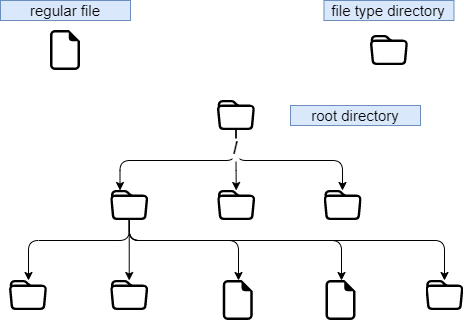
Примітка
У Linux все є файлом.
Текстовий документ, каталог, двійковий файл, розділ, мережевий ресурс, екран, клавіатура, ядро Unix, програма користувача, ...
Linux відповідає FHS (Стандартам ієрархії файлових систем) (див. man hier), який визначає назви папок та їхні ролі.
| Каталог | Функціональність | Повне слово |
|---|---|---|
/ | Містить спеціальні довідники | |
/boot | Файли, пов'язані із запуском системи | |
/sbin | Команди, необхідні для запуску та відновлення системи | системні двійкові файли |
/bin | Виконувані файли основних системних команд | бінарні файли |
/usr/bin | Команди системного адміністрування | |
/lib | Спільні бібліотеки та модулі ядра | бібліотеки |
/usr | Зберігає ресурси даних, пов'язані з UNIX | Системні ресурси UNIX |
/mnt | Тимчасовий каталог точки монтування | mount |
/media | Для кріплення знімних носіїв | |
/misc | Монтування спільного каталогу служби NFS. | |
/root | Каталог входу адміністратора | |
/home | Каталог верхнього рівня домашнього каталогу звичайного користувача | |
/tmp | Каталог, що містить тимчасові файли | тимчасовий |
/dev | Спеціальні файли пристроїв | пристрій |
/etc | Файли конфігурації та сценаріїв | редагована текстова конфігурація |
/opt | Специфічні для встановлених програм | необов'язковий |
/proc | Це точка монтування для файлової системи proc, яка надає інформацію про запущені процеси та ядро | процеси |
/var | Цей каталог містить файли, розмір яких може змінюватися, як-от спул і журнали | змінні |
/sys | Віртуальна файлова система, подібна до /proc | |
/run | Це /var/run | |
/srv | Каталог даних служби | служба |
- Щоб виконати монтування або демонтування на рівні дерева, ви не повинні перебувати під його точкою монтування.
- Підключення до непорожнього каталогу не видаляє вміст. Він тільки прихований.
- Виконувати монтування може лише адміністратор.
- Точки монтування, які автоматично монтуються під час завантаження, потрібно ввести в
/etc/fstab.
Файл /etc/fstab¶
Файл /etc/fstab зчитується під час запуску системи та містить монтування, які потрібно виконати. Кожна файлова система, яку потрібно змонтувати, описується в одному рядку, поля розділені пробілами або символами табуляції.
Важливо
Рядки читаються послідовно (fsck, mount, umount).
/dev/mapper/VolGroup-lv_root / ext4 defaults 1 1
UUID=46….92 /boot ext4 defaults 1 2
/dev/mapper/VolGroup-lv_swap swap swap defaults 0 0
tmpfs /dev/shm tmpfs defaults 0 0
devpts /dev/pts devpts gid=5,mode=620 0 0
sysfs /sys sysfs defaults 0 0
proc /proc proc defaults 0 0
1 2 3 4 5 6
| Колонка | Опис |
|---|---|
| 1 | Пристрій файлової системи (/dev/sda1, UUID=..., ...) |
| 2 | Назва точки монтування, абсолютний шлях (окрім swap) |
| 3 | Тип файлової системи (ext4, swap, ...) |
| 4 | Спеціальні параметри монтування (defaults, ro, ...) |
| 5 | Увімкніть або вимкніть керування резервним копіюванням (0:без резервного копіювання, 1:резервне копіювання). Для резервного копіювання тут використовується команда dump. Ця застаріла функція спочатку була розроблена для резервного копіювання старих файлових систем на стрічку. |
| 6 | Перевірте порядок під час перевірки FS командою fsck (0:без перевірки, 1:пріоритет, 2:не пріоритет) |
Команда mount -a дозволяє автоматично монтувати на основі вмісту конфігураційного файлу /etc/fstab. Потім змонтована інформація записується в /etc/mtab.
Увага
Під час перезавантаження буде змонтовано лише точки монтування, перелічені в /etc/fstab. Загалом, ми не рекомендуємо записувати флеш-диск USB і знімні жорсткі диски у файл /etc/fstab, тому що коли зовнішній пристрій буде від’єднано та перезавантажено, система повідомить, що пристрій неможливо знайти, що призведе до збою. Тож що я маю робити? Тимчасове монтування, наприклад:
Shell > mkdir /mnt/usb
Shell > mount -t vfat /dev/sdb1 /mnt/usb
# Read the information of the USB flash disk
Shell > cd /mnt/usb/
# When not needed, execute the following command to pull out the USB flash disk
Shell > umount /mnt/usb
примітка
Можна зробити копію файлу /etc/mtab або скопіювати його вміст до /etc/fstab.
Якщо ви хочете переглянути UUID номера розділу пристрою, введіть таку команду: lsblk -o name,uuid. UUID – це абревіатура від Universally Unique Identifier.
Команди керування монтуванням¶
Команда mount¶
Команда mount дозволяє монтувати та переглядати логічні диски в дереві.
mount [-option] [device] [directory]
Приклад:
[root]# mount /dev/sda7 /home
| Опція | Опис |
|---|---|
-n | Встановлює монтування без запису в /etc/mtab. |
-t | Вказує тип файлової системи для використання. |
-a | Монтує всі файлові системи, згадані в /etc/fstab. |
-r | Монтує файлову систему лише для читання (еквівалентно -o ro). |
-w | Монтує файлову систему читання/запису за замовчуванням (еквівалент -o rw). |
-o opts | Аргумент, за яким іде список параметрів, розділених комами (remount, ro, ...). |
Примітка
Лише команда mount відображає всі змонтовані файлові системи. Якщо параметр монтування має значення -o defaults, це означає, що він еквівалентний -o rw,suid,dev,exec,auto,nouser,async, і ці параметри не залежать від файлової системи. Якщо вам потрібно переглянути спеціальні параметри монтування, пов’язані з файловою системою, прочитайте розділ «Параметри монтування FS-TYPE» у man 8 mount (FS-TYPE замінюється відповідною файловою системою, як-от ntfs, vfat, ufs тощо)
Команда umount¶
Команда umount використовується для відключення логічних дисків.
umount [-option] [device] [directory]
Приклад:
[root]# umount /home
[root]# umount /dev/sda7
| Опція | Опис |
|---|---|
-n | Встановлює видалення монтування без запису в /etc/mtab. |
-r | Повторно монтує як лише для читання, якщо umount не вдається. |
-f | Примусове зняття монтажу. |
-a | Видаляє монтування всіх файлових систем, згаданих у /etc/fstab. |
Примітка
При розбиранні не можна залишатися нижче точки кріплення. В іншому випадку відображається таке повідомлення про помилку: пристрій зайнятий.
Правила іменування файлів¶
Як і в будь-якій системі, важливо дотримуватися правил іменування файлів для навігації по структурі дерева та керування файлами.
- Файли закодовані на 255 символів;
- Можна використовувати всі символи ASCII;
- Розрізняються великі та малі літери;
- Більшість файлів не мають поняття розширення. У світі GNU/Linux більшість розширень файлів не є обов’язковими, за винятком кількох (наприклад, .jpg, .mp4, .gif тощо).
Групи слів, розділених пробілами, необхідно брати в лапки:
[root]# mkdir "working dir"
Примітка
Хоча немає нічого технічно поганого у створенні файлу чи каталогу з пробілом у ньому, загалом «найкращою практикою» є уникати цього та замінювати будь-які пробіли символом підкреслення.
Примітка
. на початку назви файлу служить лише для того, щоб приховати його від простого ls.
Приклади угод про розширення файлів:
.c: вихідний файл мовою C;.h: файл заголовків C і Fortran;.o: об'єктний файл мовою C;.tar: файл даних, заархівований за допомогою утилітиtar;.cpio: файл даних, заархівований за допомогою утилітиcpio;.gz: файл даних, стиснутий за допомогою утилітиgzip;.tgz: файл даних, заархівований за допомогою утилітиtarі стиснений за допомогою утилітиgzip;.html: веб-сторінка.
Деталі імені файлу¶
[root]# ls -liah /usr/bin/passwd
266037 -rwsr-xr-x 1 root root 59K mars 22 2019 /usr/bin/passwd
1 2 3 4 5 6 7 8 9
| Частина | Опис |
|---|---|
1 | Номер Inode |
2 | Тип файлу (1-й символ блоку з 10), "-" означає, що це звичайний файл. |
3 | Права доступу (останні 9 символів блоку з 10) |
4 | Якщо це каталог, це число означає кількість підкаталогів у цьому каталозі, включаючи приховані. Якщо це файл, це вказує на кількість жорстких посилань. Коли цифра 1, є лише одне жорстке посилання. |
5 | Ім'я власника |
6 | Назва групи |
7 | Розмір (байт, кіло, мега) |
8 | Дата останнього оновлення |
9 | Ім'я файлу |
У світі GNU/Linux існує сім типів файлів:
| Типи файлів | Опис |
|---|---|
| - | Представляє звичайний файл. Включаючи звичайні текстові файли (ASCII); двійкові файли (бінарні); файли формату даних (data); різні стислі файли. |
| d | Представляє файл каталогу. |
| b | Представляє файл блокового пристрою. Включає всі види жорстких дисків, USB-накопичувачів тощо. |
| c | Представляє файл символьного пристрою. Пристрій інтерфейсу послідовного порту, наприклад миша, клавіатура тощо. |
| s | Представляє файл сокета. Це файл, який спеціально використовується для мережевого зв’язку. |
| p | Представляє pipe файл. Це особливий тип файлу. Основною метою є усунення помилок, спричинених одночасним доступом кількох програм до файлу. FIFO - це абревіатура "перший прийшов - перший вийшов". |
| l | Представляє файли програмних посилань, також звані файлами символічних посилань, подібні до ярликів у Windows. Файл жорсткого посилання, також відомий як файл фізичного посилання. |
Додатковий опис каталогу¶
У кожному каталозі є два прихованих файли: . і ... Вам потрібно використовувати ls -al для перегляду, наприклад:
# . Вказує, що в поточному каталозі, наприклад, вам потрібно виконати сценарій у каталозі, зазвичай:
Shell > ./scripts
# .. представляє каталог на один рівень вище поточного каталогу, наприклад:
Shell > cd /etc/
Shell > cd ..
Shell > pwd
/
# Для порожнього каталогу його четверта частина має бути більшою або дорівнювати 2. Тому що є "." і ".."
Shell > mkdir /tmp/t1
Shell > ls -ldi /tmp/t1
1179657 drwxr-xr-x 2 root root 4096 Nov 14 18:41 /tmp/t1
Спеціальні файли¶
Для зв’язку з периферійними пристроями (жорсткими дисками, принтерами тощо) Linux використовує файли інтерфейсу, які називаються спеціальними файлами (файл пристрою або спеціальний файл). Вони дозволяють ідентифікувати периферійні пристрої.
Ці файли особливі, оскільки вони не містять даних, а вказують режим доступу для зв’язку з пристроєм.
Вони визначаються двома способами:
- режим блокування;
- режим символів.
# Block device file
Shell > ls -l /dev/sda
brw------- 1 root root 8, 0 jan 1 1970 /dev/sda
# Character device file
Shell > ls -l /dev/tty0
crw------- 1 root root 8, 0 jan 1 1970 /dev/tty0
Комунікаційні файли¶
Це файли каналів (pipes) і сокетів.
Файли каналів передають інформацію між процесами за FIFO (Першим увійшов, першим вийшов). Один процес записує тимчасову інформацію у файл каналу, а інший читає її. Після прочитання інформація більше не доступна.
Файли сокетів дозволяють двонаправлений зв’язок між процесами (у локальних або віддалених системах). Вони використовують inode файлової системи.
Файли посилань¶
Ці файли дозволяють давати кілька логічних імен одному фізичному файлу, створюючи нову точку доступу до файлу.
Існує два типи файлів посилань:
- Файл м’якого посилання, який також називають файлами символічного посилання;
- Файл жорсткого посилання, який також називають файлами фізичного посилання.
Їх основні особливості:
| Типи посилань | Опис |
|---|---|
| файл м'якого посилання | Цей файл схожий на ярлик для Windows. Він має дозвіл 0777 і вказує на вихідний файл. Коли оригінальний файл видалено, ви можете використовувати ls -l, щоб переглянути вихідну інформацію файлу програмного посилання. У вихідній інформації назва файлу програмного посилання відображається червоним кольором, а загострений оригінальний файл відображається червоним кольором із блимаючим запитом. |
| Файл жорсткого посилання | Цей файл представляє відображення, що займають однаковий номер inode. Їх можна оновлювати синхронно (включаючи вміст файлу, час модифікації, власника, приналежність до групи, час доступу тощо). Жорстко пов’язані файли не можуть охоплювати розділи та файлові системи та не можуть використовуватися в каталогах. |
Конкретні приклади:
# Дозволи та вихідний файл, на який вони вказують
Shell > ls -l /etc/rc.locol
lrwxrwxrwx 1 root root 13 Oct 25 15:41 /etc/rc.local -> rc.d/rc.local
# При видаленні вихідного файлу. "-s" представляє параметр м'якого посилання
Shell > touch /root/Afile
Shell > ln -s /root/Afile /root/slink1
Shell > rm -rf /root/Afile

Shell > cd /home/paul/
Shell > ls –li letter
666 –rwxr--r-- 1 root root … letter
# Команда ln не додає жодних параметрів, що вказує на жорстке посилання
Shell > ln /home/paul/letter /home/jack/read
# Суть жорстких посилань полягає у відображенні файлів з однаковим номером inode в різних каталогах.
Shell > ls –li /home/*/*
666 –rwxr--r-- 2 root root … letter
666 –rwxr--r-- 2 root root … read
# Якщо ви використовуєте жорстке посилання на каталог, вам буде запропоновано:
Shell > ln /etc/ /root/etc_hardlink
ln: /etc: жорстке посилання не дозволено для каталогу
Атрибути файлів¶
Linux — це багатокористувацька операційна система, де контроль доступу до файлів є дуже важливим.
Ці елементи керування є функціями:
- права доступу до файлів;
- користувачів (ugo Users Groups Others).
Основні права доступу до файлів і каталогів¶
Опис дозвіл на файл наступний:
| Права доступу до файлів | Опис |
|---|---|
| r | Читання. Дозволяє читати файл (cat, less, ...) і копіювати файл (cp, ...). |
| w | Писати. Дозволяє змінювати вміст файлу (cat, >>, vim, ...). |
| x | Виконати. Розглядає файл як eXвиконуваний файл (двійковий або сценарій). |
| - | Не має прав доступу до файлу |
Опис дозвіл на каталог як показано нижче:
| Дозволи каталогу | Опис |
|---|---|
| r | Читання. Дозволяє читати вміст каталогу (ls -R). |
| w | Писати. Дозволяє створювати та видаляти файли/каталоги в цьому каталозі, наприклад команди mkdir, rmdir, rm, touch і так далі. |
| x | Виконати. Дозволяє вхід до каталогу (cd). |
| - | Не має прав доступу до файлу |
примітка
Для дозволів каталогу r і x зазвичай з'являються одночасно. Переміщення або перейменування файлу залежить від того, чи має каталог, де розташований файл, дозвіл w, як і видалення файлу.
Тип користувача, що відповідає базовому дозволу¶
| Тип користувача | Опис |
|---|---|
| u | Власник |
| g | Власник групи |
| o | Інші користувачі |
примітка
У деяких командах ви можете використовувати a (all) для представлення ugo. Наприклад: chmod a+x FileName еквівалентно chmod u+x,g+x,o+x FileName або chmod ugo+x FileName.
Управління атрибутами¶
Відображення прав виконується командою ls -l. Це останні 9 символів блоку з 10. Точніше 3 рази по 3 символи.
[root]# ls -l /tmp/myfile
-rwxrw-r-x 1 root sys ... /tmp/myfile
1 2 3 4 5
| Частина | Опис |
|---|---|
| 1 | Дозволи власника (user), тут rwx |
| 2 | Дозволи групи власників (group), тут rw- |
| 3 | Дозволи інших користувачів (others), тут r-x |
| 4 | Власник файлу |
| 5 | Груповий власник файлу |
За замовчуванням власником файлу є той, хто його створює. Група файлу — це група власника, який створив файл. Інші це ті, яких не стосуються попередні справи.
Атрибути змінюються за допомогою команди chmod.
Тільки адміністратор і власник файлу можуть змінювати права на файл.
Команда chmod¶
Команда chmod дозволяє змінити права доступу до файлу.
chmod [option] mode file
| Опція | Функціональність |
|---|---|
-R | Рекурсивно змінюйте дозволи для каталогу та всіх файлів у каталозі. |
Увага
Права файлів і каталогів не розмежовуються. Для деяких операцій необхідно буде знати права каталогу, що містить файл. Файл, захищений від запису, може бути видалений іншим користувачем, якщо права каталогу, що його містить, дозволяють цьому користувачеві виконати цю операцію.
Індикатор режиму може бути вісімковим (наприклад, 744) або символічним представленням ([ugoa] [+=-] [rwxst]).
Вісімкове (або числове) подання:¶
| Номер | Опис |
|---|---|
| 4 | r |
| 2 | w |
| 1 | x |
| 0 | - |
Додайте три числа разом, щоб отримати один дозвіл типу користувача. Наприклад, 755=rwxr-xr-x.
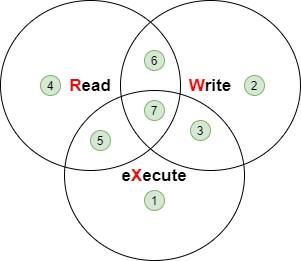
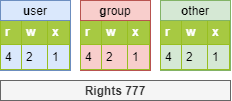
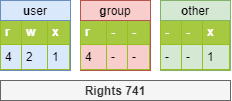
примітка
Іноді ви побачите chmod 4755. Цифра 4 тут стосується спеціального дозволу set uid. Спеціальні дозволи наразі не розглядаються, лише як базове розуміння.
[root]# ls -l /tmp/fil*
-rwxrwx--- 1 root root … /tmp/file1
-rwx--x--- 1 root root … /tmp/file2
-rwx--xr-- 1 root root … /tmp/file3
[root]# chmod 741 /tmp/file1
[root]# chmod -R 744 /tmp/file2
[root]# ls -l /tmp/fic*
-rwxr----x 1 root root … /tmp/file1
-rwxr--r-- 1 root root … /tmp/file2
символічне представлення¶
Цей метод можна розглядати як "буквальний" зв'язок між типом користувача, оператором і правами.
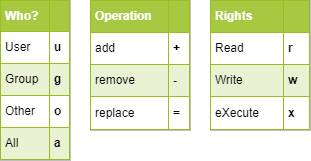
[root]# chmod -R u+rwx,g+wx,o-r /tmp/file1
[root]# chmod g=x,o-r /tmp/file2
[root]# chmod -R o=r /tmp/file3
Права та маска за замовчуванням¶
Коли файл або каталог створено, вони вже мають дозволи.
- Для каталогу:
rwxr-xr-xабо 755. - Для файлу:
rw-r-r-або 644.
Така поведінка визначається маскою за замовчуванням.
Принцип полягає у видаленні значення, визначеного маскою, із максимальними правами без права виконання.
Для каталогу:
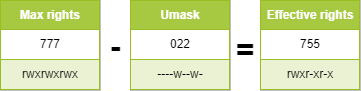
Для файлу права на виконання видаляються:
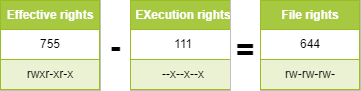
примітка
Файл /etc/login.defs визначає UMASK за умовчанням зі значенням 022. Це означає, що дозвіл на створення файлу становить 755 (rwxr-xr-x). Проте з міркувань безпеки GNU/Linux не має дозволу x для новостворених файлів. Це обмеження стосується root (uid=0) і звичайних користувачів (uid>=1000).
# root user
Shell > touch a.txt
Shell > ll
-rw-r--r-- 1 root root 0 Oct 8 13:00 a.txt
Команда umask¶
Команда umask дозволяє відображати та змінювати маску.
umask [option] [mode]
Приклад:
$ umask 033
$ umask
0033
$ umask -S
u=rwx,g=r,o=r
$ touch umask_033
$ ls -la umask_033
-rw-r--r-- 1 rockstar rockstar 0 nov. 4 16:44 umask_033
$ umask 025
$ umask -S
u=rwx,g=rx,o=w
$ touch umask_025
$ ls -la umask_025
-rw-r---w- 1 rockstar rockstar 0 nov. 4 16:44 umask_025
| Опція | Опис |
|---|---|
-S | Символьне відображення прав на файл. |
Увага
umask не впливає на існуючі файли. umask -S відображає права на файл (без права на виконання) для файлів, які будуть створені. Отже, для віднімання максимального значення не використовується відображення маски.
Примітка
У наведеному вище прикладі використання команд для зміни масок стосується лише поточного підключеного сеансу.
Примітка
Команда umask належить до вбудованих команд bash, тому, коли ви використовуєте man umask, відображатимуться всі вбудовані команди. Якщо ви хочете лише переглянути довідку umask, вам потрібно скористатися командою help umask.
Щоб зберегти значення, вам потрібно змінити такі файли профілю:
Для всіх користувачів:
/etc/profile/etc/bashrc
Для конкретного користувача:
~/.bashrc
Коли наведений вище файл записується, він фактично замінює параметр UMASK /etc/login.defs. Якщо ви хочете покращити безпеку операційної системи, ви можете встановити umask на 027 або 077.
Author: Antoine Le Morvan
Contributors: Steven Spencer, tianci li, Serge, Ganna Zhyrnova